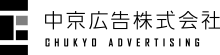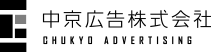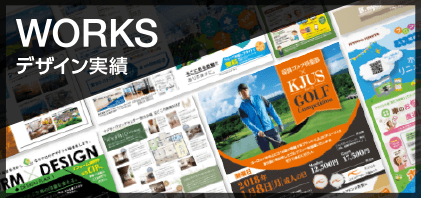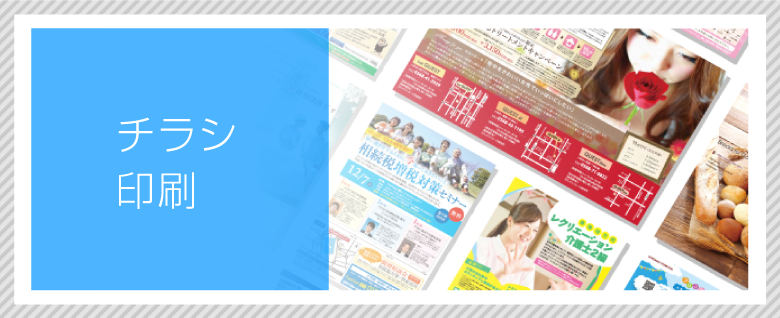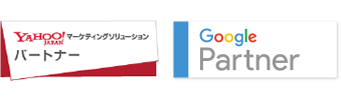DESIGN デザイン
Word・Excel・PowerPoint 制作の注意点
対応OS
Windows10 / Macintosh / OS X
対応ソフト
- Microsoft Word / Excel / Powerpoint
制作サイズについて
- 印刷するサイズで制作してください。(価格表に記載)
色指定について
- 色設定での透過性、影の使用は避けてください。(正しく表示されない場合があります。)
- モノクロ印刷の場合は、原稿・画像ともに、モノクロ色のみで作成してください。
※画像がモノクロにできない場合は、ご相談ください。
画像を使用している場合
配置する画像の解像度は使用サイズで300~350dpiを推奨します。
※解像度が足りない場合は、印刷が荒くなります。また、必要以上の重いデータは避けてください。
※目安(例):縦1024ピクセルの画像を300dpiで使用する場合、約8.7cmで配置できます。
計算式(例):1024[ドット(ピクセル)]÷300[dpi]×2.54≒8.7[cm]
フォントについて
- 当社にて使用しているフォント以外のフォントをご利用の場合は、代用フォントに替えさせていただく場合がございます。
もともとPCに搭載されているような一般的なフォントをお使いいただくか、PDF形式に変換することをおすすめします。
確認用データの作成方法
- PDFでの保存が可能な場合は、PDFで保存し、ズレがないか確認してください。
- スクリーンショットで画像にする場合、以下の手順で画像を保存してください。
- 作成したデータをできるだけ大きく表示してください。また、必ずデザイン全体が画面内に映っているか確認してください。
- キーボード右上にある[print screen]もしくは[prt sc]を押してください。
- アクセサリの中のペイントを開いて、右クリックか編集で貼り付けをクリックしてください。
- JPG形式、PNG形式、GIF形式のいずれかで保存してください。
- 作成したデータをできるだけ大きく表示してください。また、必ずデザイン全体が画面内に映っているか確認してください。
- command+shift+3を押してください。
- 起動ディスクの第1階層に保存されています。